Coupes de cheveux très courtes: 150 images et idées

Découvrez les plus belles coupes de cheveux courtes qui vous inspireront, avec des conseils pour les choisir. Beaucoup d
Vous utilisez TCL smart TV depuis assez longtemps et vous sentez que votre téléviseur est à la traîne. Il s'agit de la réinitialisation d'usine sur le téléviseur qui aidera votre téléviseur TCL à fonctionner, à fonctionner de manière plus stable et plus fluide. Alors, comment réinitialiser le téléviseur intelligent TCL aux paramètres d'usine? Découvrons-le avec WebTech360 dans l'article ci-dessous!
- La suppression de tous les paramètres définis sur votre téléviseur intelligent ramènera le téléviseur à son état d'usine d'origine, ou lorsque vous l'avez acheté pour la première fois, cela rendra votre téléviseur plus fluide.
- Corrigez certaines erreurs auxquelles votre smart TV TCL est confrontée.
Étape 1:
- Cliquez sur l'icône "dentelée" sur la télécommande du téléviseur TCL pour ouvrir l'interface de réglage.

Étape 2: Dans l'interface de configuration, sélectionnez "Système" dans la barre latérale gauche de l'écran du téléviseur.
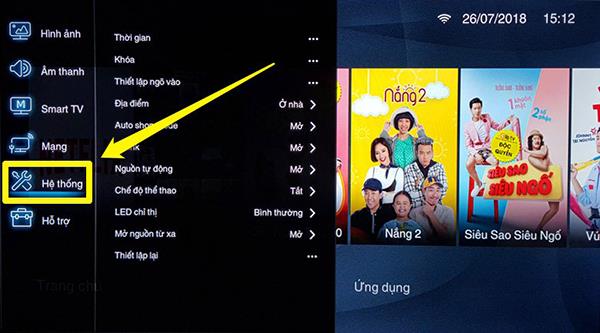
Étape 3: Dans les paramètres du système, faites défiler vers le bas et sélectionnez «Réinitialiser».
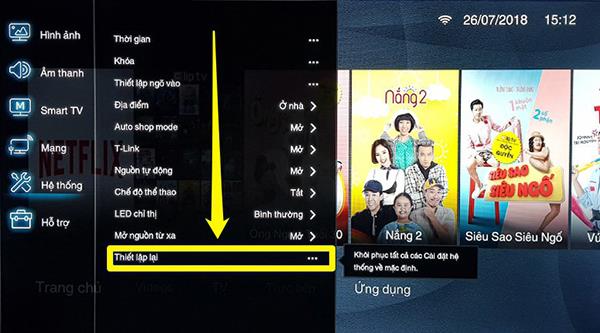
Étape 4: Pour remettre le téléviseur dans son état d'origine, sélectionnez «J'accepte»
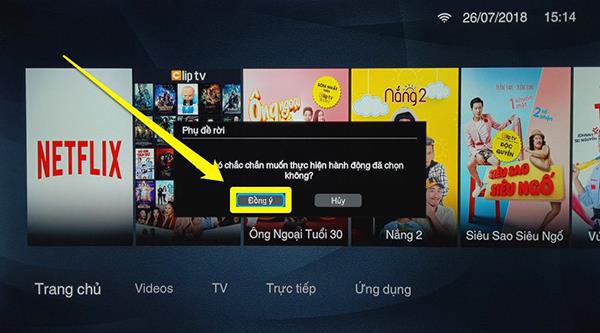
Étape 5: Importez le téléviseur pour confirmer les opérations ci-dessus. Habituellement, le mot de passe par défaut du téléviseur est «1234».
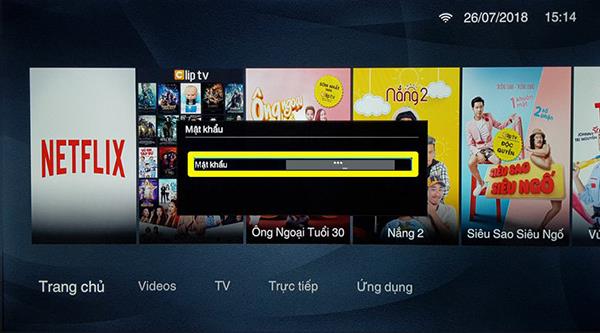
Étape 6: Après avoir entré le mot de passe, choisissez d'accord. Le téléviseur réinitialisera tous les paramètres d'usine dans une période de 10 minutes, pendant la récupération du téléviseur, vous n'éteignez absolument pas le téléviseur.
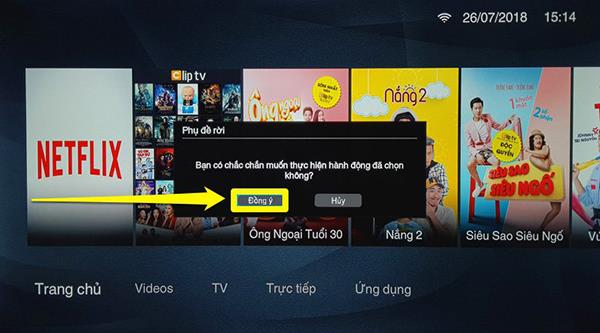
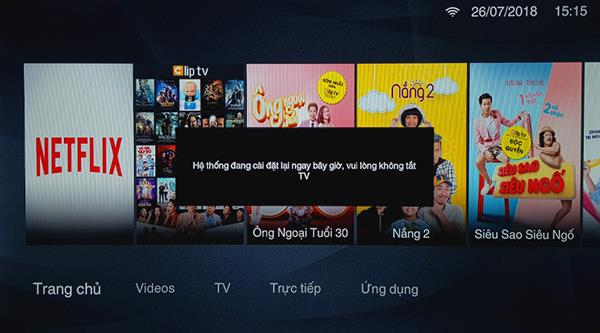
Bonne chance.
Certains téléviseurs intelligents TCL fonctionnent correctement, vous devriez être gourmand
>>> En savoir plus: TCL lance de nouvelles gammes de produits pour 2018
Découvrez les plus belles coupes de cheveux courtes qui vous inspireront, avec des conseils pour les choisir. Beaucoup d
La comparaison entre les machines à laver à entraînement direct et indirect. Découvrez les avantages et inconvénients de chaque type pour bien choisir votre appareil.
Si vous n'avez plus besoin d'utiliser Galaxy AI sur votre téléphone Samsung, vous pouvez le désactiver avec une opération très simple. Voici les instructions pour désactiver Galaxy AI sur les téléphones Samsung.
Si vous n'avez pas besoin d'utiliser de personnage IA sur Instagram, vous pouvez également le supprimer rapidement. Voici un guide pour supprimer les personnages IA sur Instagram.
The delta symbol in Excel, also known as the triangle symbol in Excel, is used a lot in statistical data tables, expressing increasing or decreasing numbers, or any data according to the users wishes.
Les utilisateurs peuvent également personnaliser la désactivation de la mémoire ChatGPT quand ils le souhaitent, sur les versions mobiles et informatiques. Voici les instructions pour désactiver le stockage ChatGPT.
Par défaut, Windows Update recherche automatiquement les mises à jour et vous pouvez également voir quand la dernière mise à jour a eu lieu. Voici les instructions pour savoir quand Windows a été mis à jour pour la dernière fois.
Fondamentalement, l’opération de suppression de l’eSIM sur iPhone est également simple à suivre pour nous. Voici les instructions pour supprimer l'eSIM sur iPhone.
En plus d'enregistrer des Live Photos sous forme de vidéos sur iPhone, les utilisateurs peuvent convertir des Live Photos en Boomerang sur iPhone très simplement.
De nombreuses applications activent automatiquement SharePlay lorsque vous utilisez FaceTime, ce qui peut vous amener à appuyer accidentellement sur le mauvais bouton et à ruiner l'appel vidéo que vous passez.
Lorsque vous activez « Cliquer pour faire », la fonctionnalité fonctionne et comprend le texte ou l'image sur lequel vous cliquez, puis émet des jugements pour fournir des actions contextuelles pertinentes.
L'activation du rétroéclairage du clavier fera briller le clavier, ce qui est utile lorsque vous travaillez dans des conditions de faible luminosité ou pour rendre votre coin de jeu plus cool. Vous avez le choix entre 4 façons d'allumer les lumières du clavier de votre ordinateur portable ci-dessous.
Il existe de nombreuses façons d'entrer en mode sans échec sur Windows 10, au cas où vous ne parviendriez pas à accéder à Windows et à y accéder. Pour entrer en mode sans échec Windows 10 au démarrage de votre ordinateur, veuillez vous référer à l'article ci-dessous de WebTech360.
Grok AI a désormais étendu son générateur de photos AI pour transformer des photos personnelles en de nouveaux styles, comme la création de photos de style Studio Ghibli avec des films d'animation célèbres.
Google One AI Premium propose un essai gratuit d'un mois pour que les utilisateurs puissent s'inscrire et découvrir de nombreuses fonctionnalités améliorées telles que l'assistant Gemini Advanced.
À partir d'iOS 18.4, Apple permet aux utilisateurs de décider d'afficher ou non les recherches récentes dans Safari.
Windows 11 has integrated the Clipchamp video editor on Snipping Tool so that users can edit videos as they want, without having to use other applications.















